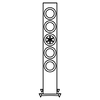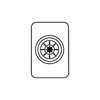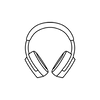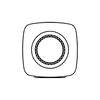Veelgestelde vragen (FAQ) over KEF LSX
LSX
Set up en On-boarding
A1.2. Hoe schakel ik de Secondary speaker* in?
A1.3. Hoe sluit ik de Primary en Secondary speakers* draadloos aan?
A1.5. Hoe kan ik onderscheid maken tussen de linker en rechter luidspreker?
A1.6. Hoe ver moet ik de Primary en Secondary speakers* uit elkaar plaatsen?
A1.7. Welke router moet ik gebruiken?
A1.8. Wat is de optimale luisterpositie?
A1.9. Hoe de luidspreker zonder Wi-Fi-netwerk instellen?
A1.10. Kan ik een mesh wifi-router gebruiken?
Bediening
A2.1. Hoe kan ik de luidsprekers aan en uit zetten?
A2.2. Hoe kan ik invoerbronnen wijzigen?
A2.3. Hoe kan ik de linker en rechter luidsprekers omwisselen?
A2.5. Hoe schakel ik de kabelmodus in / uit?
A2.6. Hoe kan ik de automatische stand-bytijd aanpassen?
A2.7. Wat doet “Enable limitation”?
A2.8. Hoe kan ik de maximale volume limitation inschakelen?
A2.9. Wat doen de Hardware Volume Buttons (alleen iOS)?
A2.10. Hoe kan ik de gevoeligheid van de volumeknoppen aanpassen?
A2.11. Kan ik inhoud van Apple Music streamen met behulp van de KEF Stream-app?
A2.12. Welke bestandsindelingen ondersteunt de LSX?
A2.13. Kan ik LSX gebruiken met mijn TV?
A2.14. Op welke resolutie speelt mijn luidspreker?
A2.15. Hoe kan ik muziek streamen met Spotify Connect?
A2.16. Hoe stream ik muziek met Qplay?
KEF Control App en KEF Stream App
A3.1. Wat is de minimaal ondersteunde Android-versie voor de KEF Control App en KEF Stream App?
A3.2. Wat is de minimaal ondersteunde iOS-versie voor de KEF Control-app en KEF Stream-app?
A3.3. Wat zijn de verschillen tussen de KEF Control App en de KEF Stream App?
Onderhoud
A4.1. Hoe maak ik de luidsprekerconus schoon?
A4.2. Hoe maak ik het textiel van LSX schoon?
Opmerkingen en verzoeken
A5.1. Ik heb een feature verzoek, waar kan ik een aanvraag indienen?
B1. De LED op de Secondary speaker* werkt niet. Is er iets mis?
B2. Ik kan mijn LSX tijdens de installatie niet vinden in de Wi-Fi-lijst (wat moet ik doen?
B4. Ik kan mijn LSX niet binnen het netwerk zien. Wat moet ik doen?
B5. Er is een probleem of probleem met de KEF Control-app. Hoe meld ik dit probleem?
B6. Er komt geen geluid uit beide luidsprekers.
B7. Er is komt geluid uit mijn Secondary speaker*.
B8. Ik ervaar drop-outs bij het luisteren naar mijn muziek.
B9. Ik ervaar dropouts op mijn Secondary speaker*.
B10. Ik merk een vertraging tussen video- en audio-uitvoer.
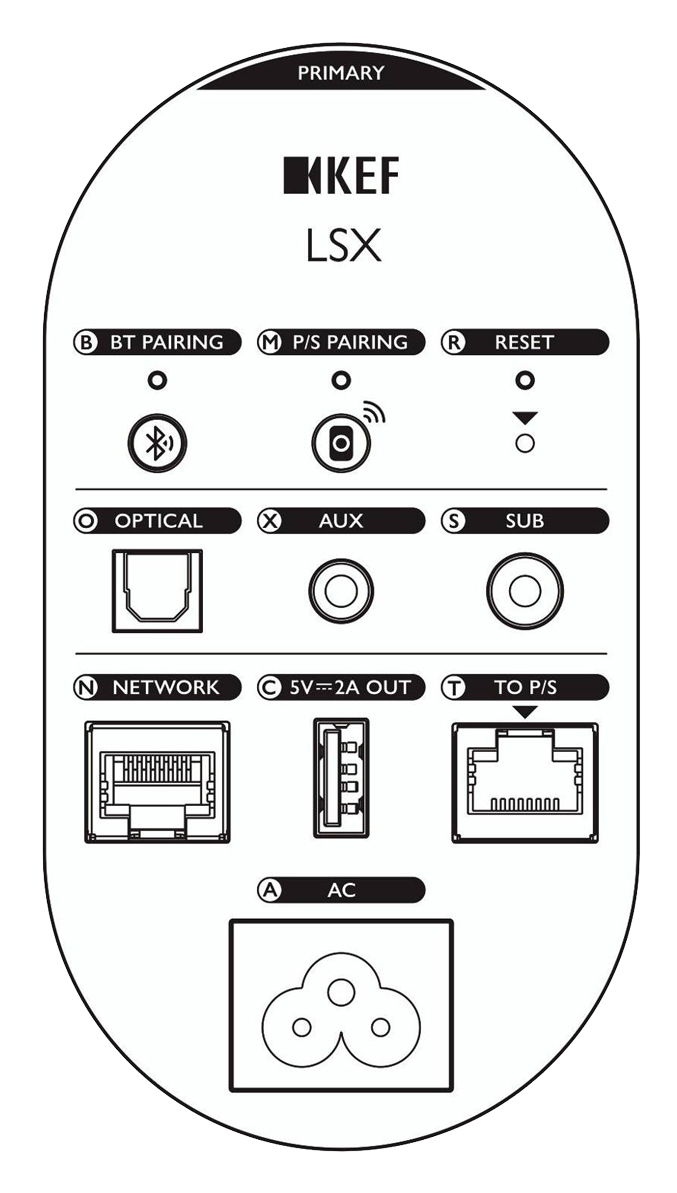
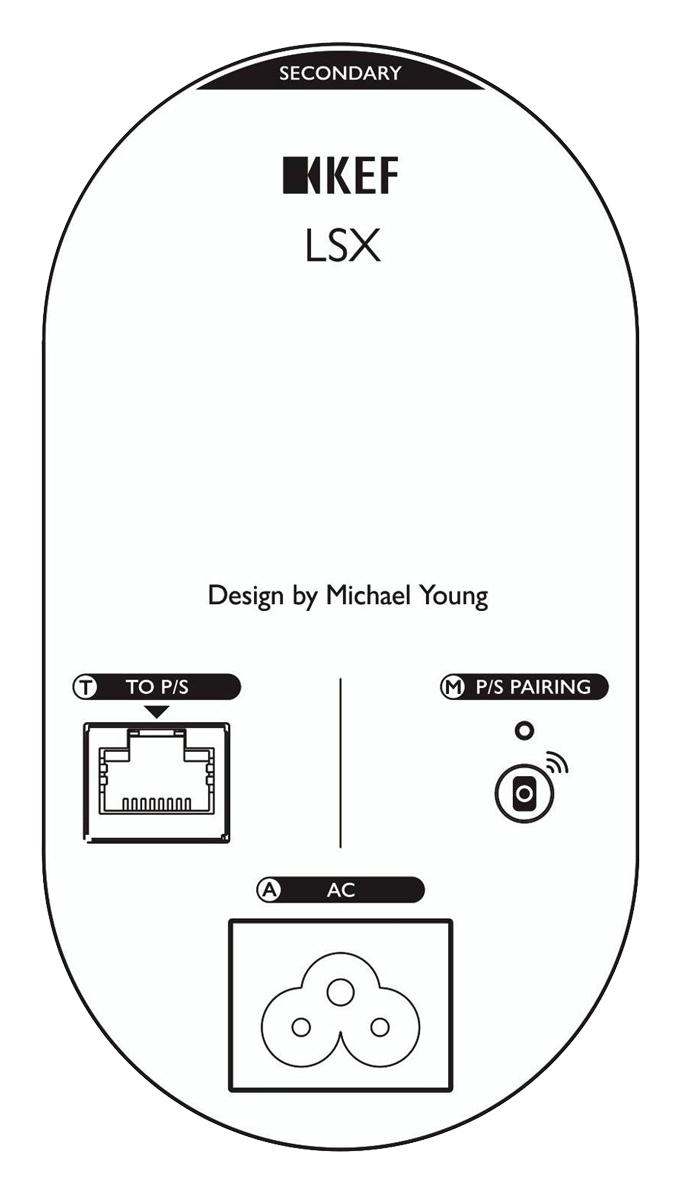
| B | Bluetooth-pairing |
| M | Primary / secondary speaker* pairing |
| R | Fabrieksinstellingen |
| O | Optische ingang |
| X | Aux. invoer |
| S | Subwoofer-uitgang |
| N | Netwerk |
| C | 5V = 2A uit |
| T (PRIMARY SPEAKER*) | Secondary speaker *output |
| T (SECONDARY SPEAKER*) | Inhoud masteren |
| A | AC ingang |
| Primary speaker* | Wisselend oranje en wit |
| Primary speaker* | Oranje zacht knipperend |
| Primary speaker* | Continu oranje |
| Primary speaker* | Oranje knipperd |
| Primary speaker* | Continu wit |
| Primary speaker* | Continu blauw |
| Primary speaker* | Fknippert blauw zacht |
| Primary speaker* | Continu purple |
| Primary speaker* | Continu geel |
| Primary speaker* | Continu groen |
| Primary speaker* | Wit knipperend |
| Primary speaker* | Blauw knipperend |
| Primary speaker* | Paars knipperend |
| Primary speaker* | Geel knipperend |
| Primary speaker* | Afwisselend wit en blauw |
| Primary speaker* | Afwisselend lichtblauw en geel |
| Secondary speaker* | Geen led |
| Secondary speaker* | Afwisselend wit en blauw |
| Primary and Secondary speakers* | Knipperend rood zacht |
| Primary and Secondary speakers* | Snel rood knipperend |
| Primary and Secondary speakers* | Afwisselend wit, blauw, paars en geel |
Antwoord
Set up en On-boarding
A1.1. Ik heb geen thuisnetwerk en / of een smartphone. Is het mogelijk om LSX zonder een Wi-Fi-netwerk te gebruiken?
Ja dat kan, hoewel het sterk wordt aanbevolen om LSX te verbinden met een netwerk met een live internetverbinding, omdat de meeste van de belangrijke functies (TIDAL, Spotify Connect) en de KEF Control / Stream-apps hierop zijn gebaseerd.
Bovendien, zonder een internetverbinding, mist u belangrijke updates (bugfixes en nieuwe functies).
Raadpleeg (A9. Hoe de luidspreker in te stellen zonder Wi-Fi-netwerk?) Voor meer informatie over het uitschakelen van de netwerkfunctionaliteit, zodat u de LSX zonder een Wi-Fi-netwerk kunt gebruiken.
A1.2. Hoe schakel ik de Secondary speaker* in?
De Secondary speaker* hoeft niet te worden ingeschakeld. Wanneer u de Secondary speaker* op de AC aansluit, gaat de LED-indicator Secondary speaker* even oranje branden en gaat dan uit. Dit geeft aan dat de secondary speaker* werkt.
De Primary speaker* vindt de secondary speaker* automatisch wanneer hij wordt aangezet.
A1.3. Hoe sluit ik de Primary en Secondary speakers*s draadloos aan?
De Primary en Secondary speakers* zullen draadloos draadloos met elkaar worden verbonden nadat u de voedingskabels hebt aangesloten en de LSX hebt ingeschakeld.
A1.4. Wanneer moet ik de Primary en Secondary speakers* onderling met de inter-luidsprekerkabel met elkaar verbinden?
A. Wanneer u een luidsprekerfirmware-update uitvoert
B. Wanneer u de voorkeur geeft aan weergave met 96 kHz / 24 bit
• Wireless modus: 48kHz/24bit
• Cable modus: 96kHz/24bit
C. Wanneer u audio-uitval ondervindt als gevolg van interferentie
De kabelmodus kan worden gestart in de KEF Control-app. Raadpleeg (A13.Wat is kabelmodus?) Voor meer informatie.
A1.5. Hoe kan ik onderscheid maken tussen de linker en rechter luidspreker?
Standaard is de Primary speaker* het rechter kanaal. Deze dient aan de rechterkant te worden geplaatst.
De secondary speaker*- of linkerkanaal moet aan de linkerkant worden geplaatst.
U kunt de kanalen via de KEF Control-app omwisselen: Settings > Inverse L/R Speakers.
A1.6. Hoe ver moet ik de Primary en Secondary speakers* uit elkaar plaatsen?
Voor de beste stereoweergave/geluidsbeeld plaatst u de luidsprekers op een afstand van 1m tot 3m uit elkaar.
Maximale afstanden tussen de Primary en Secondary speakers*:
• Draadloze modus: maximaal 5 meter, hoewel storing door Wi-Fi en Bluetooth deze afstand kan moeten verkleinen.
• Kabelmodus: tot 8 meter met een afgeschermde Cat-6 Ethernet-kabel
A1.7. Welke router moet ik gebruiken?
De standaardrouter van uw internetprovider heeft veelal een te beperkte snelheid en bereik. Ze worden niet aanbevolen.
Voor een betere streamingstabiliteit, vooral bij Hi-Res-muziekbestanden, wordt een 5 GHz Wi-Fi-netwerk met een routertransmissiesnelheid van ten minste 1300 Mbps aanbevolen.
Hieronder vindt u gedetailleerde technische vereisten:
• Support IEEE 802.11a/b/g/n
• Gebruik beveiligingsprotocol WPA2
o Open netwerken worden om veiligheidsredenen niet aanbevolen
o WEP is een oude codering en kan leiden tot installatie- en streamingproblemen
o Raadpleeg de gebruikershandleiding van uw router om de coderingsmethode te selecteren
• LSX ondersteunt 5,2 GHz kanaal 36, 40, 44, 48 en 5,8 GHz * kanaal 149, 153, 157, 161, 165. Raadpleeg de gebruikershandleiding van uw router voor het wijzigen van routerkanalen.
* 5.8 GHz is in Japan verboden
A1.8. Wat is de optimale luisterpositie?
Voor de beste geluidsbeleving plaatst u de Primary en Secondary speakers* 1 tot 3 meter uit elkaar.
De optimale afstand tussen de luidsprekers en de luisteraar is afhankelijk van plaatsing van Primary en Secondary speakers*. Probeer ongeveer dezelfde afstand tot de luisterpositie na te streven (dat wil zeggen een gelijkzijdige driehoek te vormen).
Met andere woorden, de afstand tussen de Primary en Secondary speakers* (A) moet ongeveer gelijk zijn aan de afstand tussen de Secondary speaker* en de luisteraar (B) en de afstand tussen de Primary speaker* en de luisteraar (C).
Probeer ook de luidsprekers naar binnen in de richting van de luisteraar te kantelen.
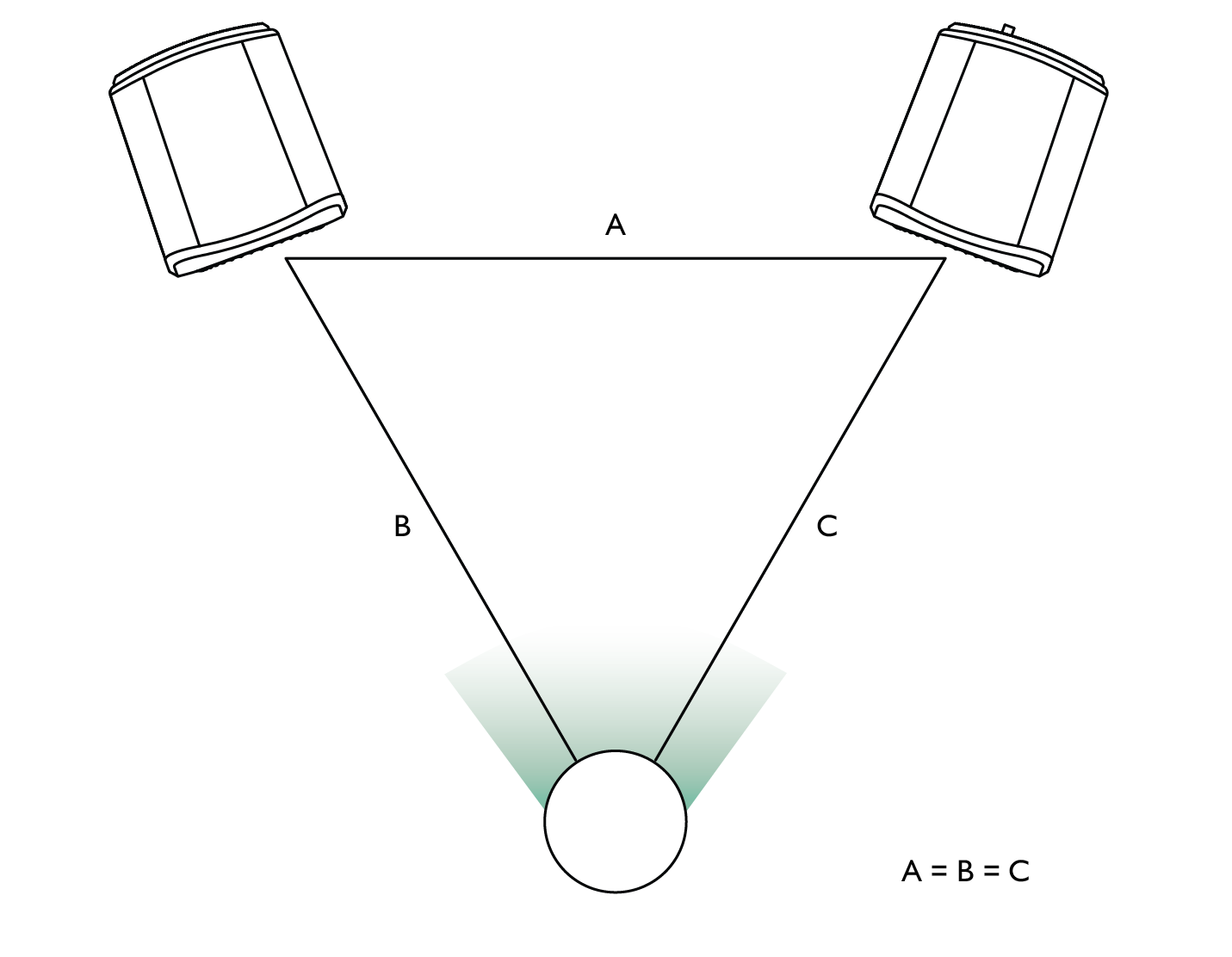
A1.9. Hoe de luidspreker zonder Wi-Fi-netwerk instellen?
Het gebruik van de LSX zonder een Wi-Fi-netwerk wordt niet aanbevolen en beperkt de bruikbaarheid en mogelijkheden van de luidspreker aanzienlijk.
Bovendien mist u belangrijke updates zoals bugfixes en nieuwe functies.
Om de luidspreker in te stellen zonder een Wi-Fi-netwerk
1. De luidspreker moet zich in de instelmodus bevinden. De LED van de Primary speaker* moet afwisselend wit en oranje zijn. Als dit niet het geval is, moet u de fabrieksinstellingen herstellen naar de instelmodus. Raadpleeg (Factory Reset) voor details.
2. Richt de los meegeleverde afstandsbediening op de Primary speaker* en houd de "source" -knop 5 seconden ingedrukt totdat de LED wisselt tussen blauw en oranje. Dit geeft aan dat de niet-Wi-Fi-modus is uitgeschakeld. In deze modus is de wifi-bron uitgeschakeld.
3. Als u de LSX met een Wi-Fi-verbinding opnieuw wilt gebruiken, stelt u de luidspreker opnieuw in op de instellingsmodus. Raadpleeg (Factory Reset) voor fabrieksreset in de instelmodus.
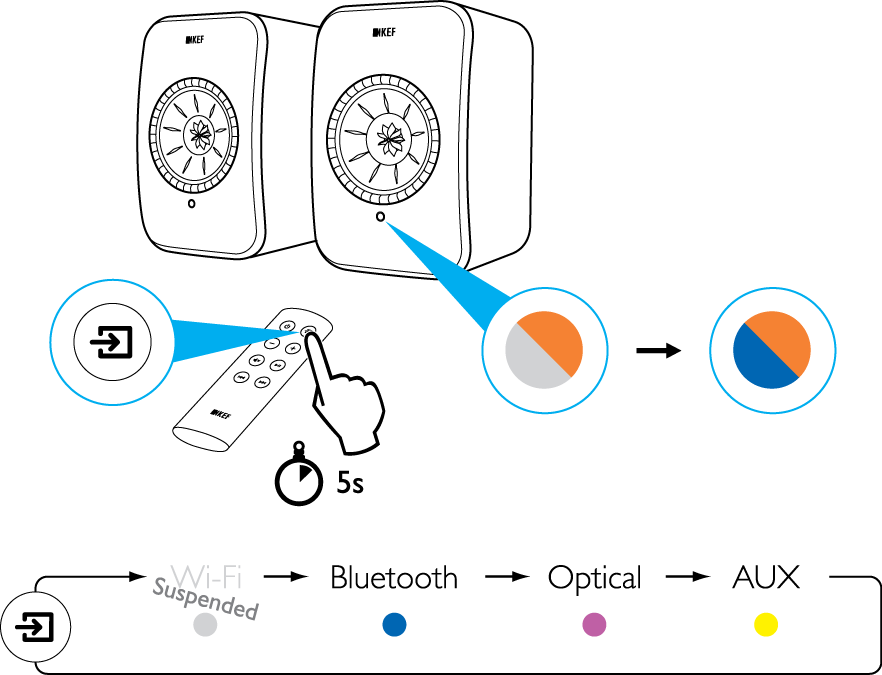
A1.10. Kan ik een mesh wifi-router gebruiken?
In plaats van het Wi-Fi vanaf een enkel punt uit te zenden, gebruiken mesh-routers meerdere toegangspunten en zenden ze het signaal opnieuw uit. Aangezien er geen industriële standaard is voor het hanteren van deze "meshing", behandelt elk routermerk dit op haar eigen manier. Net als andere wifi-luidsprekers, kan de stabiliteit van streaming naar de luidspreker variëren, afhankelijk van de router die u gebruikt. Vandaar dat mesh-routers in dit geval niet worden aanbevolen.
Bediening
A2.1. Hoe kan ik de luidsprekers aan en uit zetten?
U kunt de fysieke afstandsbediening of de KEF Control-app gebruiken om de luidsprekers ON of OFF te zetten.
Druk op de fysieke afstandsbediening eenmaal op de aan / uit-knop om te schakelen tussen AAN en UIT.
Druk vanuit de KEF Control-app vanuit Standby op de gewenste bron om de luidspreker AAN te zetten. Druk op het actieve bronpictogram om de luidspreker UIT te schakelen.
Opmerking: Direct afspelen vanaf Spotify Connect kan de luidspreker ook activeren.
A2.2. Hoe kan ik invoerbronnen wijzigen?
U kunt de fysieke afstandsbediening of de KEF Control-app gebruiken om van bron te veranderen.
Druk op de fysieke afstandsbediening eenmaal op de bronknop om tussen ingangen te schakelen.
Druk in de KEF Control-app eenmaal op het bronpictogram om naar een bepaalde ingang over te schakelen. De kleur van elke bron komt overeen met de kleur van de LED op de Primary speaker*.
A2.3. Hoe kan ik de linker en rechter luidsprekers omwisselen?
In de KEF Control-app: Settings > Enable/disable Inverse L/R Speaker.
De status van de primary speaker* verandert van RIGHT Channel (uitgeschakeld) naar LEFT Channel (ingeschakeld).
A2.4. Wat is de kabelmodus?
Kabelmodus schakelt de draadloze koppeling tussen Primary en Secondary speakers* uit.
De kabelmodus is nodig wanneer:
1. u een luidsprekerfirmware-update uitvoert
2. u luistert bij voorkeur naar muziek op 96 kHz / 24 bitresolutie
• Draadloze modus: 48 kHz / 24 bit
• Kabelmodus: 96 kHz / 24 bit
3. u ondervindt audiouitval als gevolg van interferentie
A2.5. Hoe schakel ik de kabelmodus in / uit?
In de KEF Control-app:ga naar Settings > enable/disable Cable Mode
Om deze functie in / uit te schakelen, moet de inter-luidsprekerkabel tussen de Primary en Secondary speakers* zijn aangesloten.
Als de kabelmodus is ingeschakeld zonder dat de inter-luidsprekerkabel is aangesloten, zullen de LED's op de Primary en de Secondary speakers* wisselen tussen lichtblauw en geel. Dit geeft aan dat de luidsprekers elkaar niet kunnen vinden.
Als de kabelmodus is uitgeschakeld terwijl de inter-luidsprekerkabel niet is aangesloten, ontvangt de secondary speaker* geen signaal om terug te schakelen naar de draadloze koppelingsmodus. De LED van de Secondary speaker* wisselt tussen geel en blauw. Druk eenmaal op de M / S-koppelknop aan de achterkant van de secondary speaker*. De secondary speaker* zal op zoek gaan naar de primary speaker*. Eenmaal gevonden, gaat de LED uit, wat de normale werking aangeeft
A2.6. Hoe kan ik de automatische stand-bytijd aanpassen? can I adjust the auto-standby time?
In de KEF Control-app: ga naar Settings > Standby Mode > set to "Never" of "60 minutes"
Let op: als u "Never instelt, wordt de luidspreker niet automatisch uitgeschakeld. Vergeet niet om de luidspreker handmatig UIT (OFF) te zetten.
A2.7. Wat doet “Enable limitation”?
“Enable limitation” in de volume-instellingen verwijst naar het aanpassen van het maximale volume van de luidspreker naar een gewenst niveau. Als u bijvoorbeeld “Enable limitation” inschakelt en de volume limitation instelt op 50, kunt u het volume niet hoger dan 50 aanpassen.
A2.8. Hoe kan ik de maximale volume limitation inschakelen?
In de KEF Control-app: ga naar Navigate to Settings > Volume Settings > Enable Limitation
A2.9. Wat doen de Hardware Volume Buttons (alleen iOS)?
De Hardware Volume Buttons verwijzen naar de fysieke volumeknoppen op uw apparaat.
Schakel deze functie op iOS-apparaten uit wanneer u conflicten ondervindt met andere muziek-apps die via wifi worden gestreamd.
A2.10. Hoe kan ik de gevoeligheid van de volumeknoppen aanpassen?
In de KEF Control-app: Settings > Volume Settings > Volume Button Sensitivity
Pas de volumestappen aan voor elke enkele druk op de hardwarevolumeknoppen op uw apparaat.
A2.11. Kan ik inhoud van Apple Music streamen met behulp van de KEF Stream-app?
Abonnement op Apple Music-streaming wordt niet ondersteund.
Gekochte of geïmporteerde muziek moet worden gedownload naar de lokale iTunes-bibliotheek voor offline luisteren voordat deze naar de spreker kan worden gestreamd.
A2.12. Welke bestandsindelingen ondersteunt de LSX?
| Format | File Extension | Stream Type | Sampling Frequency (KHz) | Audio Word Size (bits) | Audio Channel | Bit Rate (kbps) | VBR/CBR |
|---|---|---|---|---|---|---|---|
| MP3 | mp3 | MPEG-1/2 Layer-III | 8 - 48 | 16 | 2 | 8 - 320 | Supported |
| WMA | asf, wma | WMA2/7/8/9/10 | 8 - 48 | 16 | 2 | 5 - 320 | Supported |
| LPCM | wav | LPCM | 8 - 192 | 16, 24 | 2 | - | - |
| FLAC | flac | FLAC | 8 - 192 | 16, 24 | 2 | - | - |
| Ogg Vorbis | ogg | Ogg | 8 - 192 | 16, 24 | 2 | 16 -128 | Supported |
| AIFF | aiff or aif | AIFF | 32 - 192 | 16, 24 | 2 | - | - |
| AAC | m4a aac 3gp 3g2 |
MPEG-4 AAC MPEG-4 HE AAC (AAC Plus v1/2) |
32 - 96 | 16 | 2 | 16 - 320 | Supported |
| ALAC | m4a | ALAC | 32 - 192 | 16, 24 | 2 | - | - |
A2.13. Kan ik LSX gebruiken met mijn TV?
Ja, LSX bevat een zeer hoogwaardige optische ingang die met de meeste televisies werkt via een standaard optische TOSLINK-kabel. Zorg ervoor dat uw televisie is ingesteld op het aanbieden van digitale audio in PCM-iformaat (raadpleeg de handleiding van uw televisie voor meer informatie).
De LSX Aux-ingang werkt ook met een RCA / 3,5 mm analoge uitgang van gewone televisies.
A2.14. Op welke resolutie speelt mijn luidspreker?
De afspeelresolutie is afhankelijk van de verbinding tussen Primary en Secondary speakers*.
In de draadloze modus is de resolutie 48 kHz / 24 bit. Media boven 48 kHz / 24 bit worden gedownsampled. Media onder 48 / kHz / 24 bit worden ge-upsampled.
In de kabelmodus is de resolutie 96 kHz / 24 bit. Media boven 96kHz / 24bit worden gedownsampled. Media onder 96 / kHz / 24 bit worden ge-upsampled.
A2.15. Hoe kan ik muziek streamen met Spotify Connect?
Met Spotify Connect kunt u muziek rechtstreeks vanuit de Spotify-app streamen.
1. Sluit uw luidspreker aan op uw Wi-Fi-netwerk.
2. Open de Spotify-app op uw telefoon, tablet of laptop terwijl u bent verbonden met hetzelfde Wi-Fi-netwerk.
3. Speel een nummer af en selecteer Apparaten beschikbaar.
4. Selecteer uw luidspreker en begin met luisteren.
Ga naar de volgende webpagina (http://www.spotify.com/connect) voor meer informatie over het gebruik van Spotify Connect en compatibiliteit in landen.
A2.16. Hoe stream ik muziek met Qplay?
QQ Music is een van de populairste online muziekstreamingservices in China. Met QPlay kun je muziek direct streamen vanuit de QQ Music-app.
Hoe QPlay te gebruiken
1. Verbind uw iOS / Android-apparaat en luidspreker met hetzelfde netwerk
2. Open de QQ Music-app en schakel QPlay in via Instellingen
3. Speel een track
4. Druk op het QPlay-pictogram 'Q' op de afspeelpagina en kies vervolgens uw luidspreker in de apparatenlijst.
Ga naarhttps://y.qq.com voor meer informatie over QQ Music.
KEF Control App en KEF Stream App
A3.1. Wat is de minimaal ondersteunde Android-versie voor de KEF Control App en KEF Stream App?
De KEF Control-app ondersteunt Android 4.4 en hoger.
A3.2. Wat is de minimaal ondersteunde iOS-versie voor de KEF Control-app en KEF Stream-app?
De KEF Control-app ondersteunt iOS10 en hoger.
A3.3. Wat zijn de verschillen tussen de KEF Control App en de KEF Stream App?
De KEF Control-app biedt set-up en uitgebreide afstandsbedieningfunctionaliteit voor LS50 Wireless en de LSX.
Met de KEF Stream App kun je muziek streamen van je lokale bibliotheek, mediaservers, TIDAL en Spotify Connect met LS50 Wireless en de LSX.
Onderhoud
A4.1. Hoe maak ik de luidsprekerconus schoon?
Regelmatige reiniging is belangrijk om de unit optisch vuilvrij te houden en akoestische prestaties te garanderen. Gebruik een antistatische reiniger om de Uni-Q-driver voorzichtig met een zachte spons te reinigen.
A4.2. Hoe maak ik het textiel van LSX schoon?
Normale reiniging
Regelmatig reinigen is belangrijk om de stof er op zijn best uit te laten zien en haar levensduur te verlengen. Stofzuig regelmatig, Liefst elke week. Kan ook met een zachte borstel worden schoongemaakt.
Vlekken verwijderen
Verwijder alle vloeistoffen of verharde resten. Loszittende deeltjes eerst stofzuigen voor verdere reiniging.
Dep gemorste vloeistof met een absorberende doek.
Verwijder niet-vettige vlekken door voorzichtig deppen met een pluisvrije matig vochtige doek of spons en warm water. Randsporen kunnen worden vermeden door voorzichtig in cirkelvormige bewegingen naar het midden van de vlek te wrijven met een schone, pluisvrije doek. Verwijder vette vlekken met geschikte reinigings- of oplosmiddelen. In alle gevallen raden wij aan vlekkenmiddelen eerst op een onopvallende plaats uit te testen. Volg de instructies van de fabrikant.
Waarschuwingen
1) Schrob het materiaal niet, dit kan leiden tot kleurverlies of beschadiging van de stof.
2) Gebruik geen schoonmaakmiddelen of reinigingsmiddelen voor harde oppervlakken.
Opmerkingen en verzoeken
A5.1. Ik heb een feature verzoek, waar kan ik een aanvraag indienen?
Stuur uw verzoeken naar dev@kef.com.
B1. De LED op de Secondary speaker* werkt niet. Is er iets mis?
Tijdens normaal gebruik licht de LED op de Secondary speaker* niet op. De LED op de Secondary speaker* gaat alleen branden als er een probleem is.
B2.Ik kan mijn LSX tijdens de installatie niet vinden in de Wi-Fi-lijst (wat moet ik doen?
Het kan tot een minuut duren voordat de LSX detecteerbaar wordt nadat de stroom is ingeschakeld. Als het na een minuut nog steeds niet lukt om de LSX te vinden, voer dan een Factory Reset uit.
1. Gebruik een paperclip / pin om de resetknop (gemarkeerd met een driehoek) aan de achterkant van de hoofd-luidspreker ongeveer 5 seconden vast te houden totdat het LED-lampje op de achterkant oranje knippert. Wacht tot de achtergrond-LED stopt met knipperen.
2. Sluit de app volledig.
3. Koppel het netsnoer los van de primary speaker*.
4. Wacht ongeveer 60 seconden.
5. Steek het netsnoer opnieuw in.
6. De LED van de primary speaker* moet afwisselend wit en oranje zijn. Het kan tot 1 minuut duren voordat de LSX detecteerbaar wordt.
7. Start de KEF Control-app, kies 'Nieuwe luidspreker instellen' en volg de instructies.
Als het probleem aanhoudt, controleer dan het volgende:
De LSX zendt uit op 2.4G op kanaal 1. Als je router ook uitzendt op 2.4G op kanaal 1, kun je je LSX mogelijk niet zien. Probeer uw router naar een ander kanaal te veranderen (raadpleeg de handleiding van je router voor meer informatie).
Schakel alle VPN-apps op uw telefoon uit, omdat deze de wifi-detectie kunnen verstoren.
Als het probleem zich blijft voordoen, stuur dan een log met een beschrijving van het probleem vanuit de KEF Control-app (Settings > Send Logs & Feedback) of neem contact op met KEF.
B3. Ik kan mijn wifi-netwerk niet zien in de KEF Control-app tijdens de installatie (stap 4). Wat moet ik doen?
De app controleert welke wifi-netwerken zichtbaar zijn. Als de luidspreker uw netwerk niet kan zien, verplaatst u de primary speaker* dichter bij de router. Als het probleem zich blijft voordoen, verbindt u een LAN-kabel rechtstreeks van de primary speaker* met de router.
Als de app uw wifi-netwerk tijdens de installatie nog steeds niet kan zien, stuur dan een logboek vanuit de KEF Control-app (Settings > Send Logs & Feedback) of neem contact op met KEF.
B4. Ik kan mijn LSX niet binnen het netwerk zien. Wat moet ik doen?
Zorg ervoor dat de luidspreker is ingeschakeld en al is aangesloten op uw netwerk. De LED van de primary speaker* moet een continu oplichtem.
1. Zorg ervoor dat u verbonden bent met het netwerk waar de luidspreker aan boord is
2. Selecteer uw luidspreker en druk op "Connect"
3. In de KEF Control-app: navigeer naar "Add new speaker" > "Connect to existing" > "Search again
4. Als de luidspreker niet in uw netwerk verschijnt:
• Trek de stekker uit zowel de Primary en Secondary speakers*
• Wacht ongeveer 60 seconden
• Sluit beide luidsprekers opnieuw aan
• Voer de KEF Control-app uit
• Selecteer uw luidspreker in het vervolgkeuzemenu voor de luidspreker
Als het probleem zich blijft voordoen, stuur dan een log met een beschrijving van het probleem vanuit de KEF Control-app: Settings > Send Logs & Feedback naar KEF.
B5. Er is een probleem of probleem met de KEF Control-app. Hoe meld ik dit probleem?
KEF streeft naar het leveren van de beste gebruikerservaring en het is onze wens om u een bug-free app te bezorgen. Helaas is dit vanwege veel factoren (bijvoorbeeld apparaat, firmware, netwerkinstellingen, enz.) niet altijd het geval. In deze gevallen vertrouwen we op onze KEF-gebruikers om ons te helpen.
Gebruik de optie "Send logs & feedback" in de betreffende app. Als u een probleem vindt in de KEF Stream-app, gebruikt u de KEF Stream-app om een logboek te verzenden. Als u een probleem vindt met de KEF Control-app, gebruikt u KEF Control om een logboek te verzenden.
Het is belangrijk om een beschrijving toe te voegen over het probleem dat u ondervindt, de stappen om het te reproduceren, een video, schermafbeeldingen, enz. Hoe meer informatie wij hebben, hoe gemakkelijker het voor onze ontwikkelaars zal zijn om de oorzaak van het probleem te identificeren en op te lossen.
B6. Er komt geen geluid uit beide luidsprekers.
1. Zorg ervoor dat de voedingskabel goed is aangesloten op zowel de luidspreker als de contactdoos. Wanneer deze correct is aangesloten, moet de LED op de primary speaker* oplichten.
2. Zorg ervoor dat het volume niet is gedempt (het bronlampje knippert).
3. Probeer het volume aan te passen op de KEF Control-app of fysieke afstandsbediening.
Als het probleem aanhoudt, neem dan contact op met uw lokale KEF-vertegenwoordiger of stuur een e-mail naar KEF.
B7. Er is komt geluid uit mijn Secondary speaker*.
1. Zorg ervoor dat de voedingskabel goed is aangesloten op zowel de luidspreker als de contactdoos Als deze correct is aangesloten, moet de LED op de Secondary speaker* even oranje oplichten en vervolgens uitgaan.
2. Zorg ervoor dat het volume niet is gedempt (het bronlampje op de primary speaker* knippert)
3. Probeer het volume in de KEF Control-app of de fysieke afstandsbediening aan te passen
Als het probleem aanhoudt, neem dan contact op met uw lokale KEF-vertegenwoordiger of stuur een e-mail naar KEF.
B8. Ik ervaar drop-outs bij het luisteren naar mijn muziek.
Als de weergave uitvalt of hapert kan dit worden veroorzaakt door een slechte netwerkverbinding.
1. Aanbevolen wordt om verbinding te maken via 5G
2. Het wordt aanbevolen om de router in het zicht te houden
3. Als het probleem zich blijft voordoen, probeert u de luidspreker via de LAN-kabel rechtstreeks van de router naar de luidspreker ((N) netwerkpoort te verbinden)
B9. Ik ervaar dropouts op mijn Secondary speaker*.
De draadloze koppelingstechnologie werkt via een frequentie van 2,4 GHz. Het wordt aanbevolen om een 5G-netwerk te gebruiken in plaats van een 2.4G-netwerk.
Apparaten zoals magnetrons, draadloze telefoons, Bluetooth-, muis- of wifi-apparaten die zijn aangesloten op 2,4 GHz en op dezelfde frequentie worden uitgevoerd, kunnen interferentie veroorzaken en uitval veroorzaken. Probeer dit type apparaat uit de buurt te verwijderen. U kunt ook gebruik maken van netwerkanalysator-apps die op de markt beschikbaar zijn om de netwerk- en interferentiestatus te controleren.
Als het probleem aanhoudt vanwege zware interferentie, gebruik dan de kabelmodus door de interluidsprekerkabel aan te sluiten op de Primary en de Secondary speakers*. Schakel de kabelmodus in de KEF Control-app in: Instellingen> Kabelmodus inschakelen.
B10. Ik merk een vertraging tussen video- en audio-uitvoer.
Er is een vertraging van 40 milliseconden in de audio wanneer de luidspreker draadloos is gekoppeld. Dit is om ervoor te zorgen dat de audio tussen de Primary en Secondary Speakers wordt gesynchroniseerd.
Er zijn enkele tv- of videospeler-apps (bijvoorbeeld VLC) die deze audiovertraging kunnen compenseren. U kunt ook de kabelmodus gebruiken door de interluidsprekerkabel aan te sluiten op de primary en secondary speakers*. Schakel de kabelmodus in de KEF Control-app in: Settings > Enable Cable mode.
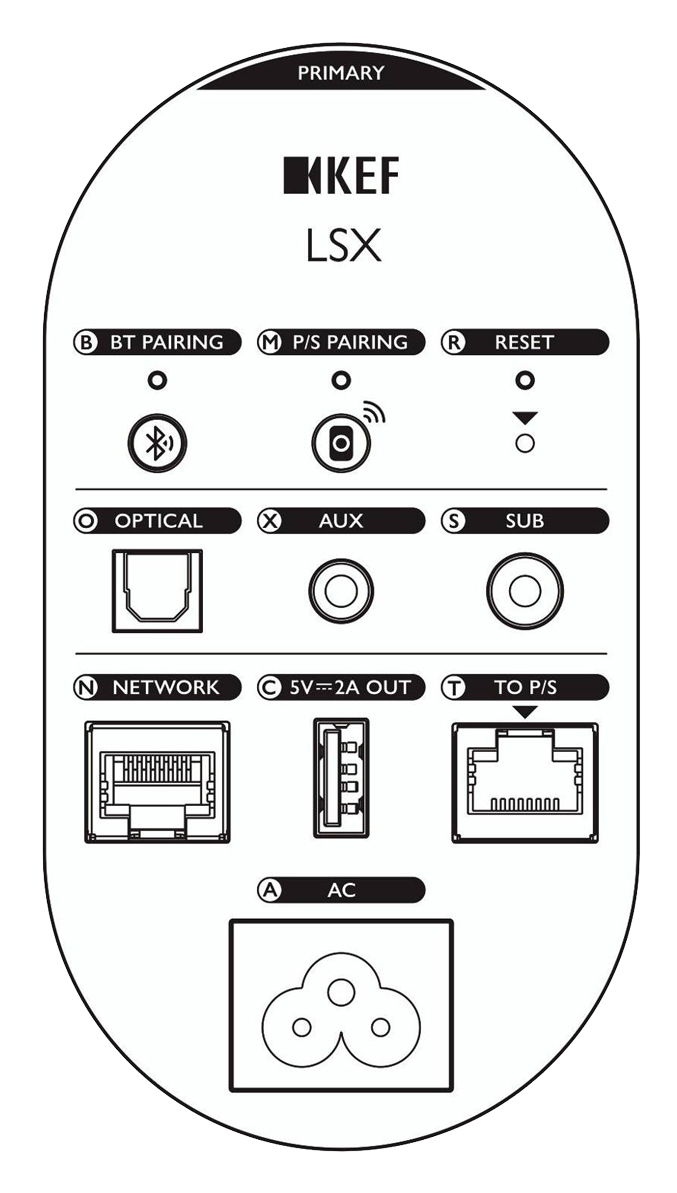
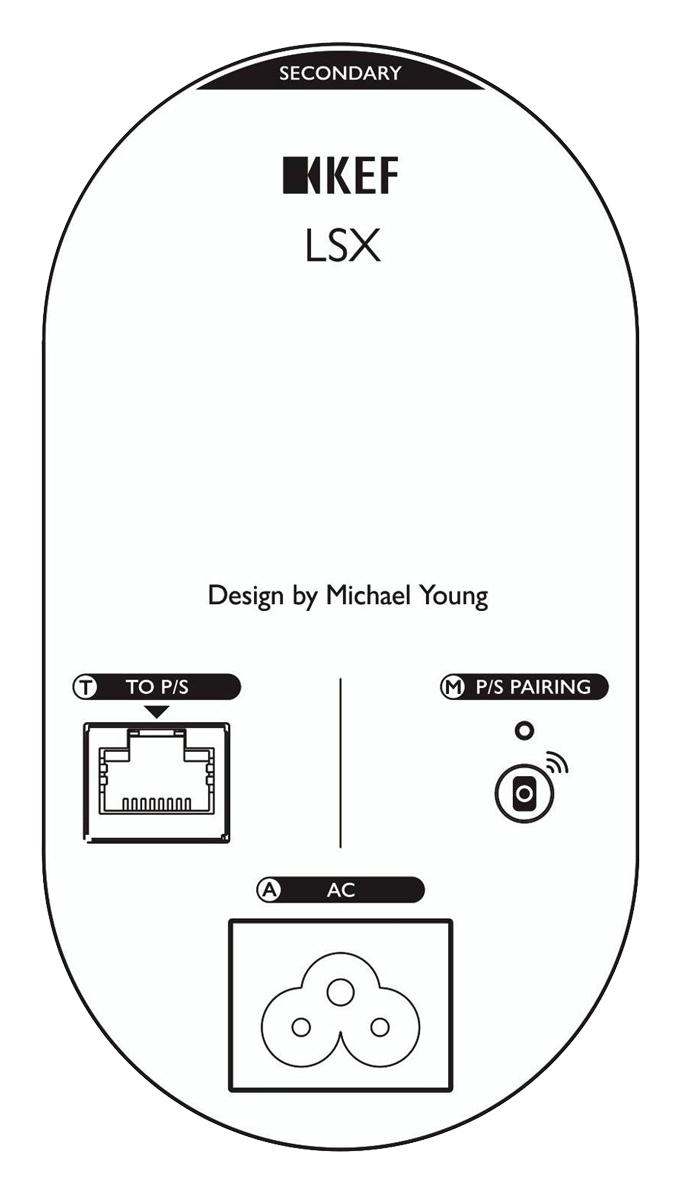
| Location | Function | What is does? | How to initiate? | Note: |
|---|---|---|---|---|
| B | Bluetooth Pairing | Disconnects any connected Bluetooth device and LSX will be ready to pair | One short press | LSX must be in Bluetooth mode. LED on the Primary speaker flashes blue when initiated |
| M | Primary / Secondary speaker Pairing | Primary and Secondary speakers are paired automatically. If the connection is lost, press (M) to re-establish the connection. | One short press on both Primary and Secondary speakers | LED alternates between white and blue when initiated |
| R | Factory Reset | Reset all parameters such as EQ settings and Wi-Fi network settings to default. Onboarding is required after reset | Use a paperclip to hold the reset button (marked with a triangle) for approximately 5 seconds until the LED on the back of the Primary speaker flashes orange. | LED stops flashing after factory reset is complete. Do not unplug the power cords during factory reset. Speaker firmware remains the last updated version after reset. |
| O | Optical Output | Plays audio from sources that have an optical output through an optical cable | / | Optical cable is not included in LSX |
| X | Aux. Input | Plays audio from sources that have an analog connection through a 3.5mm cable | / | 3.5mm cable is not included in LSX |
| S | Subwoofer Output | Connects a subwoofer to LSX to relay the bass sound through an RCA cable. Subwoofer output is always on by default. | / | If a subwoofer is connected, it is recommended to enable subwoofer in the EQ settings using KEF Control app |
| Network | Connects LSX to router using a tAN cable | / | / | |
| C | 5V=2A OUT | Provides power to charge devices such as Amazon Alexa, Google Chromecast and mobile devices | / | This feature does not work when LSX is on standby |
| T (Primary speaker) |
To Secondary Output | Connects to Secondary speaker using the inter-speaker cable | / | / |
| T (Secondary speaker) |
To Primary Output | Connects to Primary speaker using the inter-speaker cable | / | / |
| A | AC Input | Connects power cable to LSX | / | / |
| Luidspreker | Kleur indicatie | Wat is er gaande | Voorbeeld |
|---|---|---|---|
| Primary speaker* | Wisselend oranje en wi | Setup-modus De luidspreker is gereed voor installatie om te netwerken. Volg de KEF Control-app om de luidspreker in te stellen |
 |
| Primary speaker* | Oranje zacht knipperend | Standby modus De luidspreker staat in stand-by en probeert verbinding te maken met het netwerk |
 |
| Primary speaker* | Continu oranje | Standby modus LSX staat in stand-by na verbinding met het netwerk |
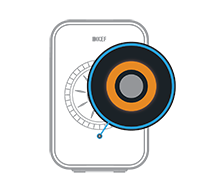 |
| Primary speaker* | Oranje knipperd | LSX kan geen verbinding maken met het netwerk 1. Zorg ervoor dat uw router is ingeschakeld. 2. Plaats de primary speaker* dichter bij de router. Als het probleem blijft bestaan, verbindt u de primary speaker* met uw router via een LAN-kabel. 3. Als dit gebeurt direct na het aan boord gaan, is het wachtwoord van de Wi-Fi het meest onjuist. Reset de luidspreker en start de onboarding opnieuw |
 |
| Primary speaker* | Continu wit | LSX werkt in een WIFI bron | 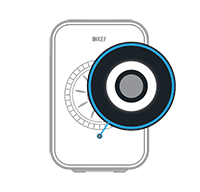 |
| Primary speaker* | Continu blauw | Een apparaat is al gekoppeld met LSX via Bluetooth. LSX werkt in Bluetooth-bron | 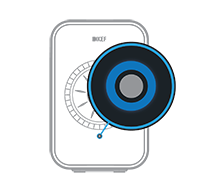 |
| Primary speaker* | Knippert blauw zacht | Bluetooth-detectiemodus LSX is klaar om te koppelen aan een Bluetooth-apparaat |
 |
| Primary speaker* | Continu purple | LSX bevindt zich in Optische bron | 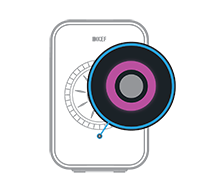 |
| Primary speaker* | Continu geel | LSX bevindt zich in de AUX-bron | 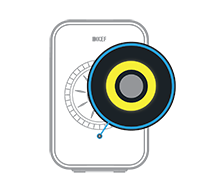 |
| Primary speaker* | Continu groen | LSX bevindt zich in een wifi-bron en is verbonden met Spotify Connect | 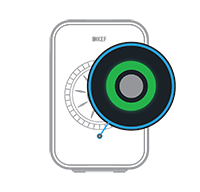 |
| Primary speaker* | Wit knipperend | LSX is gedempt in wifi-bron |  |
| Primary speaker* | Blauw knipperend | LSX is gedempt in Bluetooth-bron |  |
| Primary speaker* | Paars knipperend | LSX is gedempt in Optische bron |  |
| Primary speaker* | Geel knipperend | LSX is gedempt in AUX-bron |  |
| Primary speaker* | Afwisselend wit en blauw | LSX bevindt zich in de draadloze paringsmodus en zoekt naar een Secondary speaker* 1. Controleer of de kabelmodus is uitgeschakeld in de KEF Control-app (ga naar Settings > Disable Cable mode) 2. Druk op de Secondary speaker* eenmaal op de knop (M) M / S Pairing. De Secondary speaker* zoekt naar de Primary speaker* om opnieuw verbinding te maken |
 |
| Primary speaker* | Afwisselend lichtblauw en geel | LSX bevindt zich in de kabelmodus en zoekt naar een Secondary speaker* 1. Zorg ervoor dat de inter-luidsprekerkabel is aangesloten van primary speaker* op secondary speaker*. 2. Controleer of de kabel tussen de luidsprekers in de juiste aansluiting is geplaatst. "(T) To Secondary speaker*" op Primary speaker* en "(T) To Primary speaker*" op Secondary speaker*. |
 |
| Secondary speaker* | Geen LED | LED op Secondary speaker* brandt niet bij normaal gebruik. | |
| Secondary speaker* | Afwisselend wit en blauw | LSX bevindt zich in de draadloze paringsmodus en zoekt naar Primary speaker* 1. Controleer of de kabelmodus is uitgeschakeld in de KEF Control-app (ga naar Settings > Disable Cable mode) 2. Druk in de primary speaker* één keer op de knop (M) M / S Pairing. De primary speaker* zoekt naar de Secondary speaker* om opnieuw verbinding te maken |
 |
| Primary en Secondary speakers* | Knipperend rood zacht | Firmware-updateproces mislukt. 1. Probeer de stroomkabels uit beide luidsprekers te trekken 2. Wacht ongeveer 60 seconden 3. Sluit de voedingskabels weer aan op beide luidsprekers 4. Voer de OTA-update opnieuw uit in de KEF Control-app. Als het probleem aanhoudt, stuur dan een log uit de KEF Control-app (Settings > Send Logs & Feedback) of neem contact op met KEF. |
 |
| Primary en Secondary speakers* | Snel rood knipperend | LSX zit in een systeemfout. 1. Probeer de stroomkabels uit beide luidsprekers te trekken 2. Wacht ongeveer 60 seconden 3. Sluit de voedingskabels weer aan op beide luidsprekers 4. De LED van de primary speaker* moet zachtjes oranje knipperen, wat aangeeft dat LSX probeert verbinding te maken met het netwerk. Als het probleem aanhoudt, neem dan contact op met uw plaatselijke vertegenwoordiger of neem contact op met KEF. |
 |
| Primary en Secondary speakers* | Afwisselend wit, blauw, paars en geel | Firmware-updatemodus LSX is aan het updaten. Ontkoppel de voedingskabel niet voordat de firmware-update is voltooid. Als u tijdens de firmware-update problemen tegenkomt, onderbreekt u het proces en neemt u contact op met uw lokale dealer of neemt u contact op met dev@kef.com / KEF. |
 |